Cara Menginstal Windows 10 untuk ARM di QEMU
Chip ARM64 dianggap lebih hemat energi dibandingkan dengan CPU x86 dari Intel dan AMD. Dengan menggunakan platform baru, OEM dapat membuat perangkat yang lebih kecil, lebih ringan, dan kuat dengan kekuatan penuh Windows 10. Ada cara untuk menginstal dan mencoba Windows 10 untuk ARM SoC di QEMU. Inilah caranya.
Iklan
QEMU adalah hypervisor host sumber terbuka dan gratis yang melakukan virtualisasi perangkat keras. Dengan QEMU, mudah untuk meniru perangkat keras yang sama sekali berbeda dari perangkat keras fisik yang Anda miliki. Perangkat lunak ini mendukung emulasi arsitektur AArch64/ARM64, sehingga dapat digunakan untuk menginstal Windows 10 untuk ARM.

Sementara Windows 10 berjalan lambat di dalam QEMU, cukup baik untuk melihat apa sebenarnya Windows 10 untuk ARM.
Berikut adalah langkah-langkah yang perlu Anda ambil agar Windows 10 untuk ARM berfungsi di QEMU. Perlu diingat bahwa itu tidak akan mendukung jaringan karena driver yang hilang.
Untuk menginstal Windows 10 untuk ARM di QEMU, lakukan hal berikut.
- Unduh dan pasang QEMU untuk Windows
- Unduh file ESD/UUP Windows 10 (arm64) dari sumber tepercaya. Misalnya, Anda dapat menggunakan situs web berikut dibuat oleh adguard.
- Sekarang, unduh file UUP ke konverter ISO dari sini. Itu disesuaikan untuk membangun gambar ISO untuk ARM.
- Unduh Firmware UEFI dan driver penyimpanan arm64 yang dikompilasi ulang/ditandatangani kemasan.
- Buat file system.vhdx baru sebesar 23GB atau lebih besar (ukuran tetap, tidak diperluas, diinisialisasi menggunakan skema partisi GPT).
- Untuk memulai mesin virtual Anda, gunakan file batch berikut:
qemu-system-aarch64.exe ^ -M virt ^ -cpu korteks-a57 ^ -smp 3 ^ -m 4G ^ -pflash QEMU_EFI.img ^ -pflash QEMU_VARS.img ^ -perangkat VGA ^ -perangkat nec-usb-xhci ^ -perangkat usb-kbd ^ -perangkat usb-mouse ^ -device usb-storage, drive=install ^ -drive if=none, id=install, format=raw, media=cdrom, file=.\17083.1000.180119-1645.RS_PRERELEASE_CLIENTCOMBINED_UUP_ARM64FRE_EN-US.ISO ^ -perangkat penyimpanan usb, drive=driver ^ -drive if=none, id=drivers, readonly=on, file=.\drivers.vhdx ^ -perangkat virtio-blk, drive=sistem ^ -drive if=none, id=system, format=raw, file=.\system.vhdx
Kamu selesai!
Catatan: Selama pengaturan, Anda perlu menyediakan driver VirtIO (menjelajah ke disk yang terpasang).
File batch yang disediakan di atas akan mengonfigurasi QEMU untuk meniru perangkat berikut:
- virtualisasikan CPU Cortex A57 (dengan 3 core)
- siapkan 4GiB RAM
- gunakan kompilasi ulang saya Firmware TianoCore EDKII ArmVirtPkg, dengan sedikit pengeditan untuk mengaktifkan kembali dukungan VGA dan menyertakan a logo boot yang aneh untuk mencegah penggunaan yang serius. (Ini adalah mirip dengan build yang disediakan oleh Googulator karena saya mengembalikan dua komitmen VGA. Tidak ada perubahan lain yang dilakukan. Guru terbaru.)
- gunakan beberapa ruang awal untuk penyimpanan variabel UEFI (mis. urutan boot)
- gunakan VGA untuk kebutuhan grafis
- mengatur Pengontrol Host NEC USB XHCI
- ... dan colokkan empat perangkat USB tervirtualisasi ke dalamnya
- papan ketik USB
- mouse USB
- CDROM yang menampung media instalasi kami
- hard drive yang dapat dilepas yang menampung paket driver VirtIO vhdx
- mengatur Perangkat Blok VirtIO hosting sistem utama vhdx
Hasilnya harus sebagai berikut:
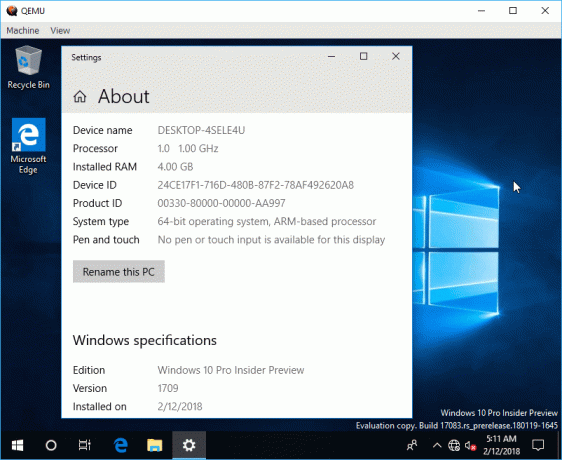
Semua kredit masuk ke Rafael Rivera.

